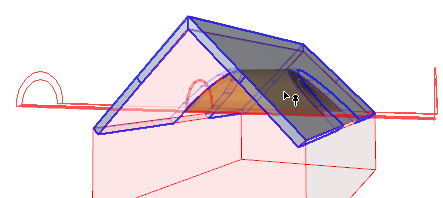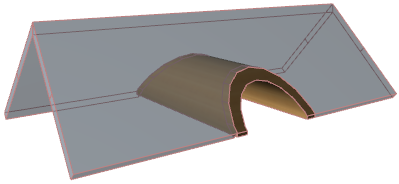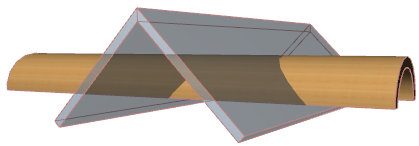
Elemente mit Dach trimmen: Manuelles Trimmen
Verwenden Sie den manuellen Trimm-Arbeitsablauf, wenn Sie ein oder mehrere Modellelemente auf ein bestimmtes Dach oder eine Schale trimmen wollen, während Sie entscheiden, welche Teile (z. B. Innenseite oder Außenseite) der getrimmten Elemente erhalten bleiben sollen.
Hinweise zur automatischen Trimm-Logik zum Trimmen mehrerer ausgewählter Elemente in einem einzigen automatischen Arbeitsschritt finden Sie unter: Trimmen mehrerer ausgewählter Elemente: Automatisches Trimmen.
Hinweise zum Befehl für die reguläre Anpassung von Elementen finden Sie unter: Elemente mit Hilfe von Scheren trimmen.
Angenommen, Sie haben zwei sich durchdringende Schalen wie gezeigt. (Eine V-förmige Schale und eine tunnelförmige Schale, die durch die erste Schale läuft.) Sie wollen die Teile so trimmen, dass
•nur der Teil der tunnelförmigen Schale, der innerhalb der V-Schale liegt, erhalten bleiben soll; die
•äußeren Teile des Tunnels sollen abgeschnitten werden; und
•die V-förmige Schale soll beschnitten werden, um Durchbrüche für den Tunnel zu schaffen
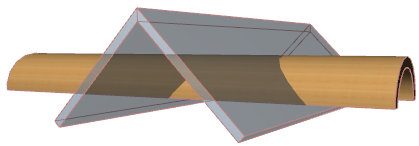
Die Logik zum automatischen Trimmen reicht hierfür nicht aus. Letztendlich würde der innere Teil fehlen, was nicht dem gewünschten Ergebnis entspricht:

Siehe Trimmen mehrerer ausgewählter Elemente: Automatisches Trimmen.
Verwenden Sie stattdessen den folgenden Trimm-Arbeitsablauf:
1.Wählen Sie die Schale aus, die getrimmt werden soll (den Tunnel).
2.Wählen Sie im Kontextmenü Verbinden > Elemente mit Dach/Schale trimmen.
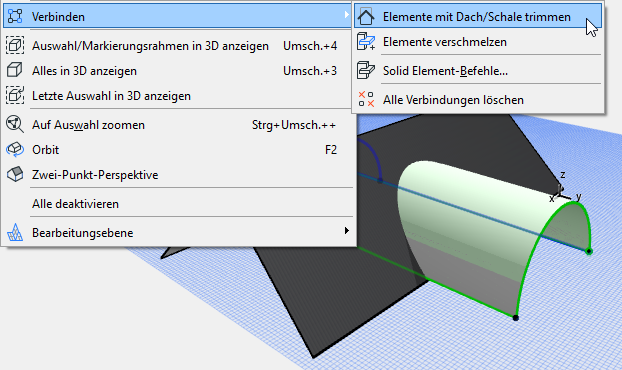
3.Jetzt müssen Sie das Trimm-Element auswählen.
Beachten Sie, dass der Cursor die Form eines kleinen Daches angenommen hat. Klicken Sie mit diesem Cursor auf das Element, das als Trimm-Element verwendet werden soll (hier die V-förmige Schale mit der roten Rückmeldung).
Anmerkung: Wenn die Trimm-Körper nicht sichtbar geschaltet sind, werden sie automatisch während der Dauer des Trimm-Vorgangs hier eingeblendet.
![]()
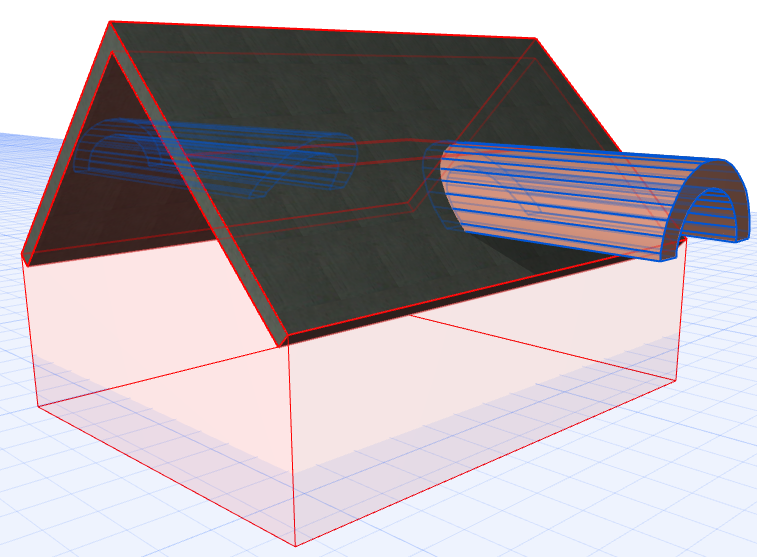
•Jetzt müssen Sie den Teil des Tunnels auswählen, der beibehalten werden soll. Verschieben Sie den Cursor auf die Teile des Tunnels (Innen- und Außenseite der V-Schale) und sehen Sie, wie sie durch die blaue Rückmeldung gekennzeichnet werden: dies kennzeichnet die Optionen, für die Teile des Tunnels nach dem Trimmen beibehalten werden können:
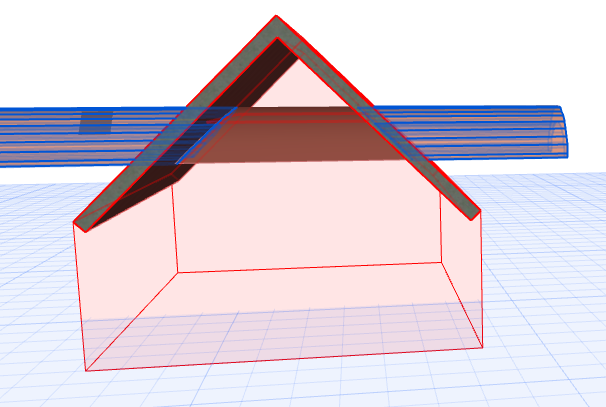
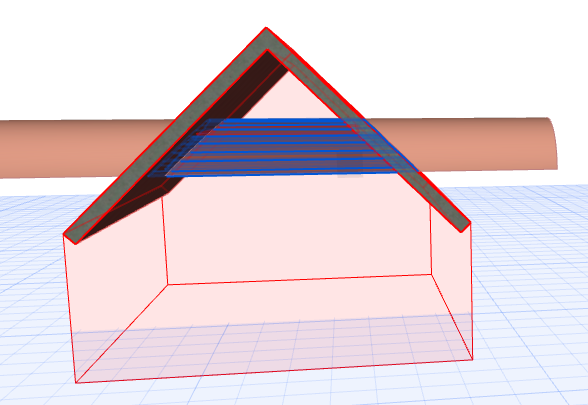
4.Sie wollen den Teil innen beibehalten; klicken Sie daher auf diesen Teil. Der Trimm-Vorgang wird durchgeführt.
Anmerkung: Alternativ dazu Strg-klicken Sie auf einen der Teile, um ihn zu eliminieren. Die Rückmeldung zeigt immer den Teil, der beibehalten wird, in blau an.
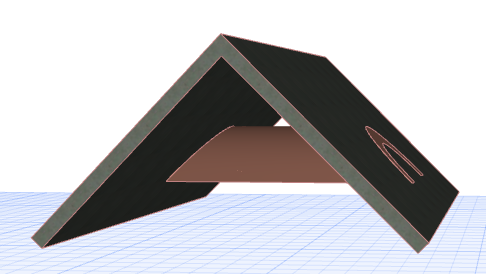
Jetzt müssen Sie das andere Element, die V-förmige Schale trimmen, um Durchbrüche für den Tunnel auszuschneiden. Wiederholen Sie den Trimm-Prozess:
1.Wählen Sie die Schale aus, die getrimmt werden soll (die V-Schale).
2.Wählen Sie im Kontextmenü Verbinden > Elemente mit Dach/Schale trimmen.
3.Jetzt müssen Sie mit dem kleinen Dach-Cursor das Trimm-Element auswählen: in diesem Fall den Tunnel. Er wird jetzt mit roter Rückmeldung gekennzeichnet.
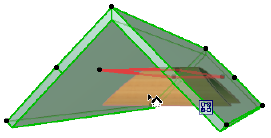
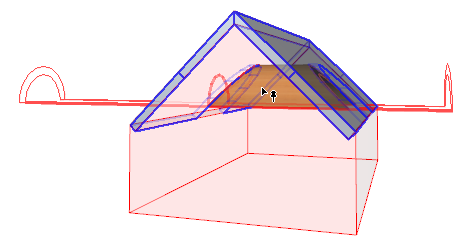
4.Wählen Sie jetzt den Teil der V-Schale aus, der beibehalten werden soll. Verschieben Sie den Cursor und sehen Sie, wie die blaue Rückmeldung die Optionen kennzeichnet, für die Teile nach dem Trimmen beibehalten werden können:
5.Klicken Sie auf den Teil der V-Schale, der beibehalten werden soll. Der Trimm-Vorgang wird durchgeführt.